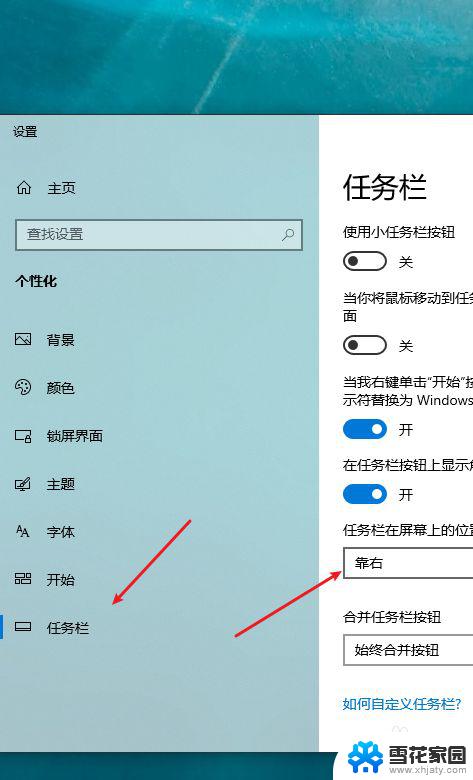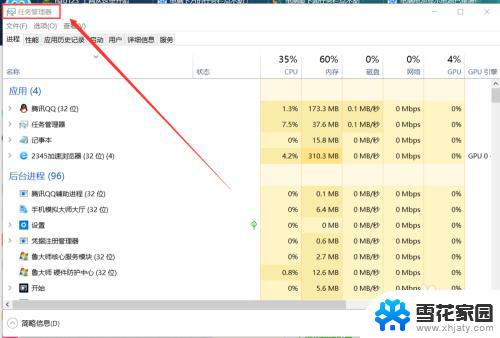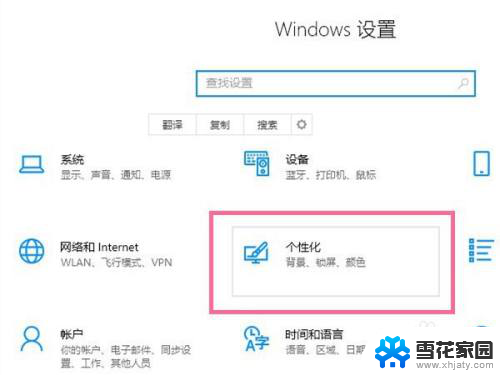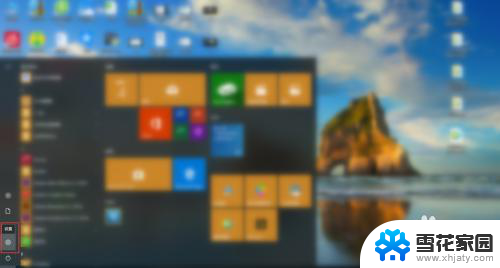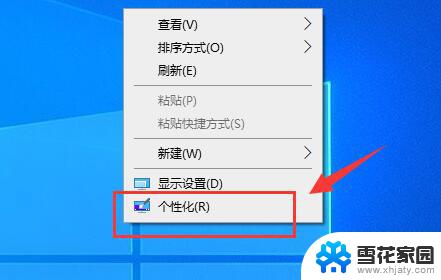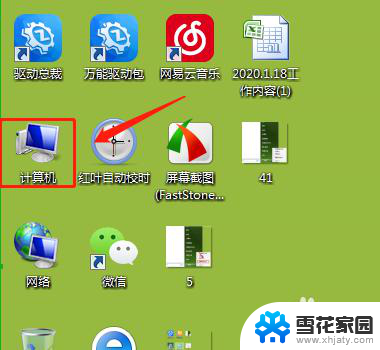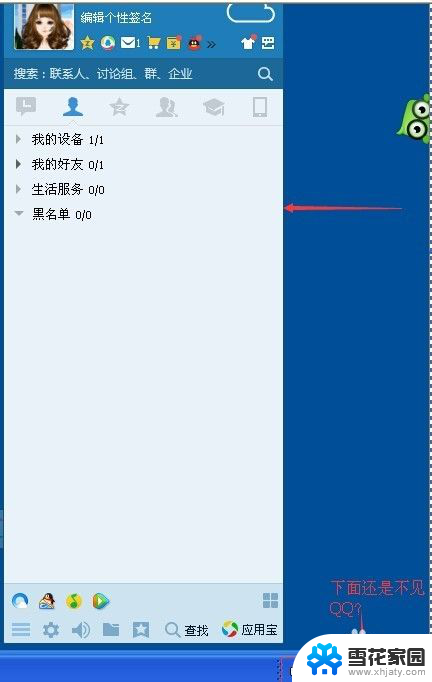桌面状态栏跑到右侧 为什么电脑任务栏跑到右侧去了
有不少用户反映他们的电脑桌面状态栏突然跑到了右侧,这让他们感到困惑和不适应,究竟是什么原因导致电脑任务栏跑到右侧去了呢?是系统设置出了问题,还是用户不小心操作引起的?这个问题引起了广泛的讨论和猜测。在这个信息爆炸的时代,技术变化日新月异,我们需要不断学习和适应新的技术变化,以免在使用电脑时遇到一些意想不到的问题。让我们一起来探讨电脑任务栏跑到右侧的原因,找到解决方法,让我们的电脑恢复正常使用。
步骤如下:
1.先在任务栏的空白处右键看一看,是否锁定,锁定了的话,要先解锁。这一点很多人忽视了。
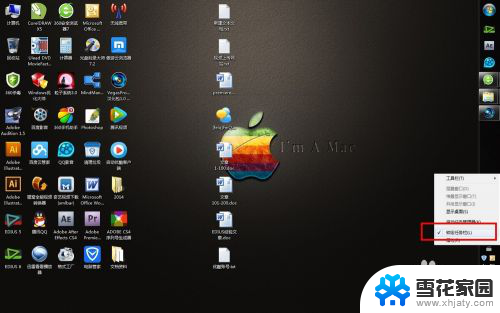
2.解锁完毕后,按住空白处,尝试着拖动一下,看能否拖拽动。一般是能拖动的。
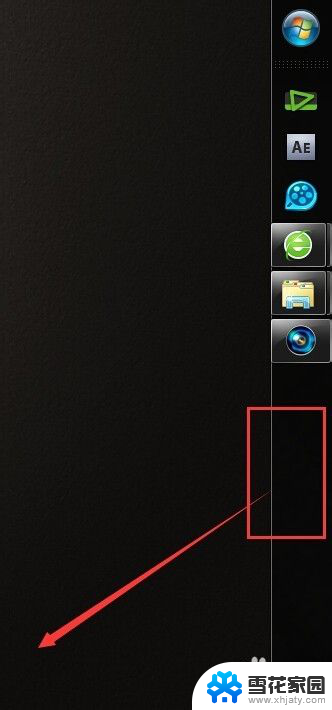
3.能的话,就拖拽着工具栏网电脑的下边走,放到下边去。直接拖拽即可。
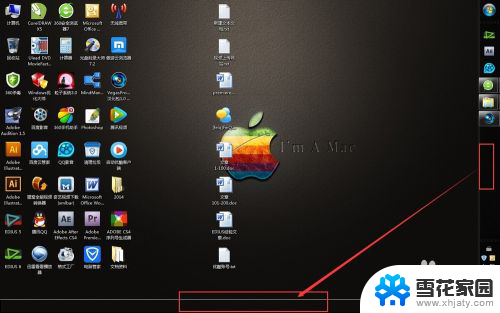
4.鼠标放下后,我们的工具任务栏就放到了桌面的下方。这样还不能完全设置好。
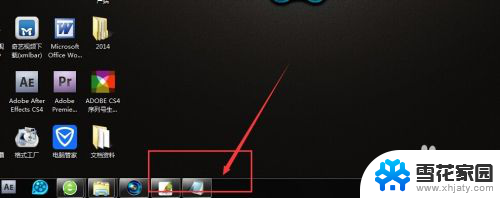
5.在工具栏的空白处,右键,找到“锁定任务栏”,点击一下,把它锁定住。
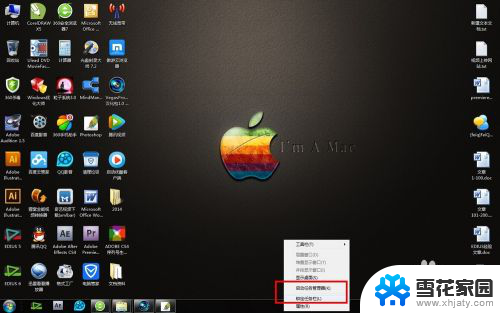
6.锁定之后,为了保险起见。我们还要拖动试一试,看能否移动了,如果移动的话,就代表没有设置成功。还需要再锁定一次。
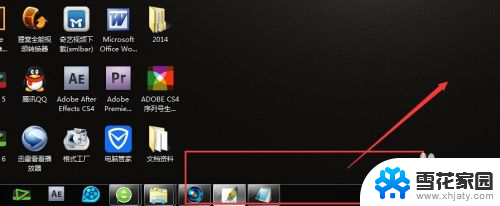
以上就是桌面状态栏跑到右侧的全部内容,还有不懂得用户就可以根据小编的方法来操作吧,希望能够帮助到大家。